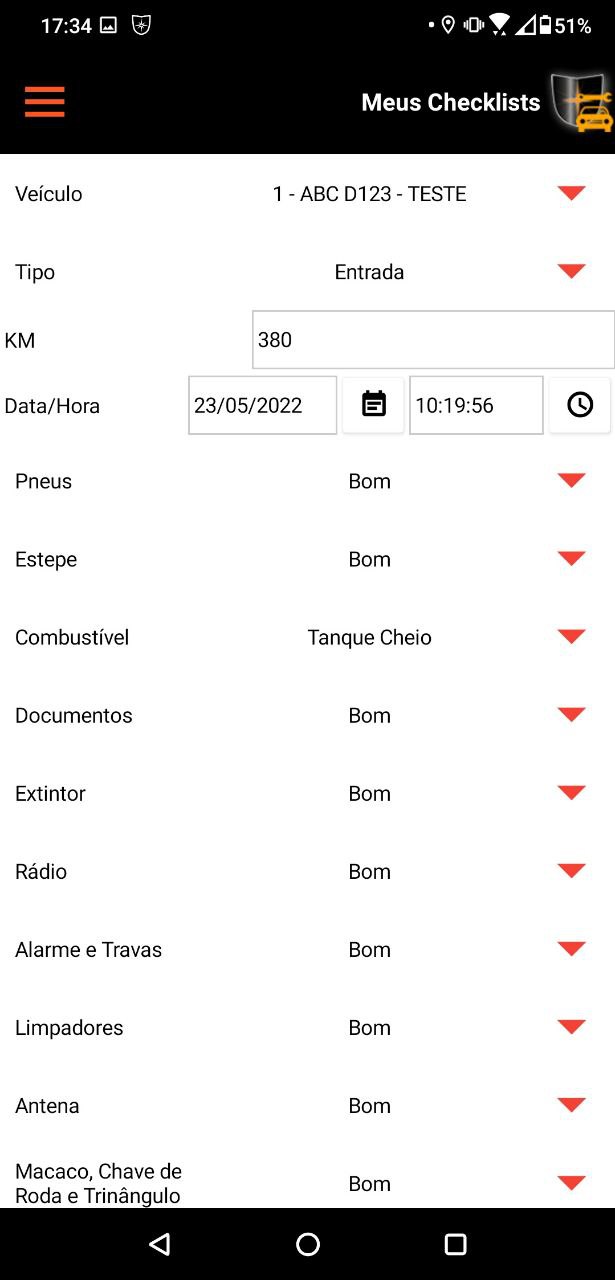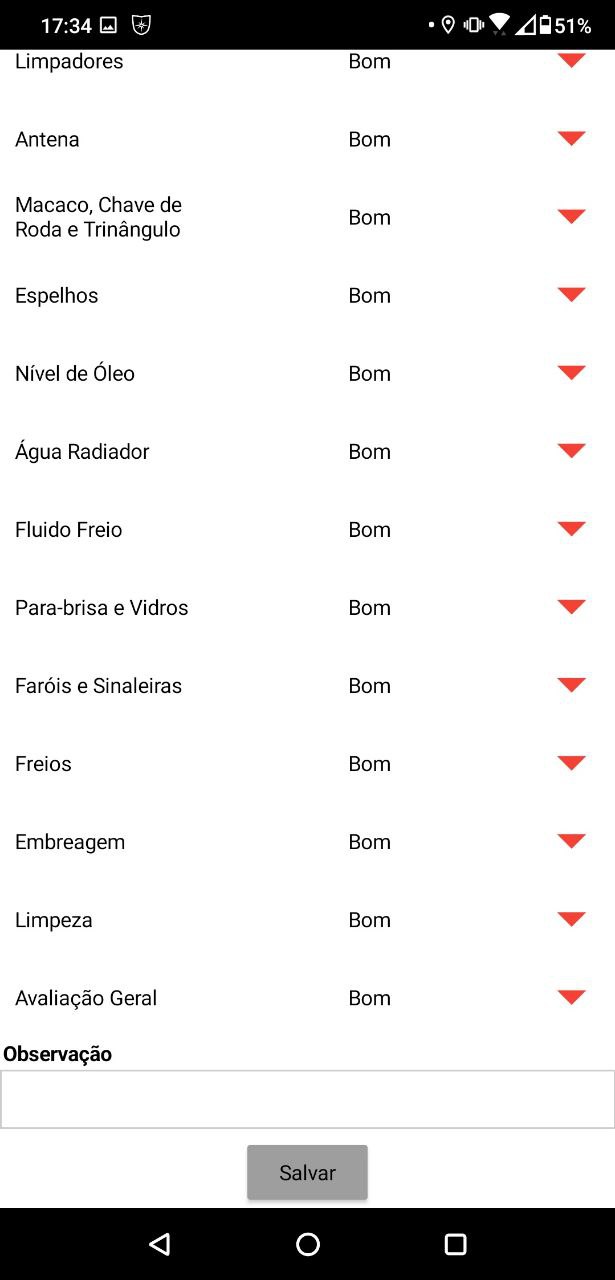Checklist
O App do SYSMON conta com uma interface de visualização dos Checklist realizado pelo usuário.
Primeiramente clicando no botão a esquerda superior da tela (as 3 linhas) aparecerá o menu, o primeiro botão "Menu Inicial" é para volta a tela inicial, ao menu principal. O terceiro botão "Ajuda" será encaminhado para nossa página de suporte onde contém todos os artigos desta base de conhecimento e também é onde você poderá abrir um ticket de algum problema, dúvida, sugestões, entre outras coisas. Já o segundo botão "Add Checklist", como o nome já diz é para adicionar um novo checklist.
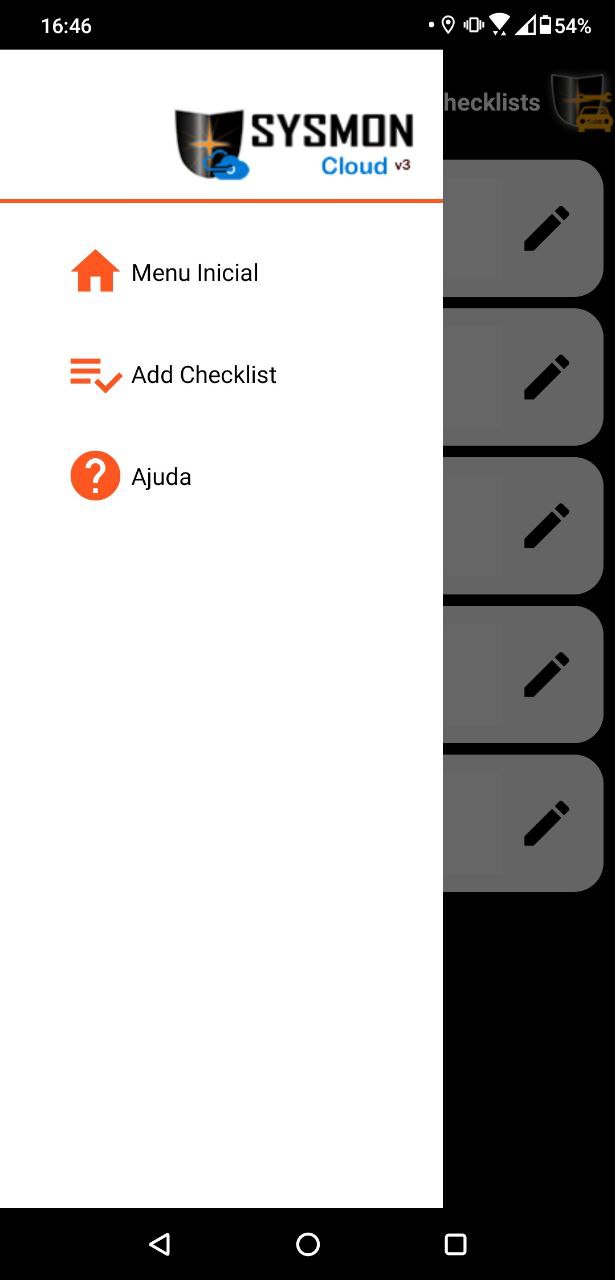
Ao clicar em "Add Checklist" aparecerá esta tela abaixo, onde você poderá escolher o veículo que irá utilizar, apenas estará disponivel o veículo que não estiver ocupado. Caso ele não esteja disponível e não está ocupado isso quer dizer que a pessoa que o utilizou não registrou o checklist de saída, sendo assim, para libera-lo esta pessoa terá que fazer o checklist.
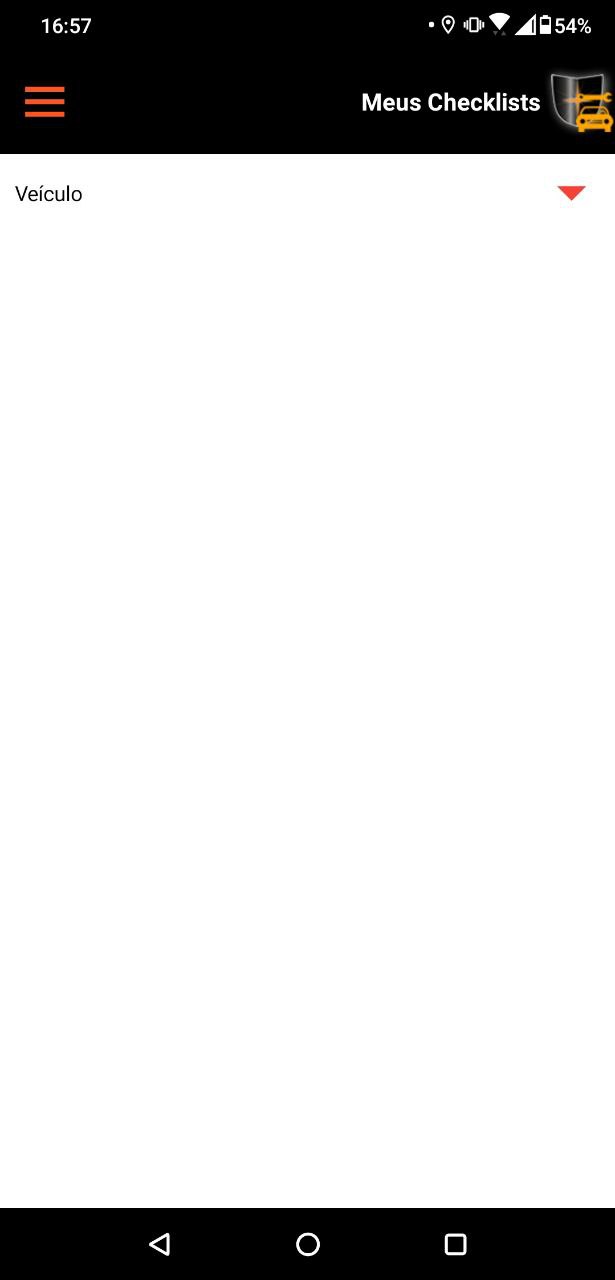
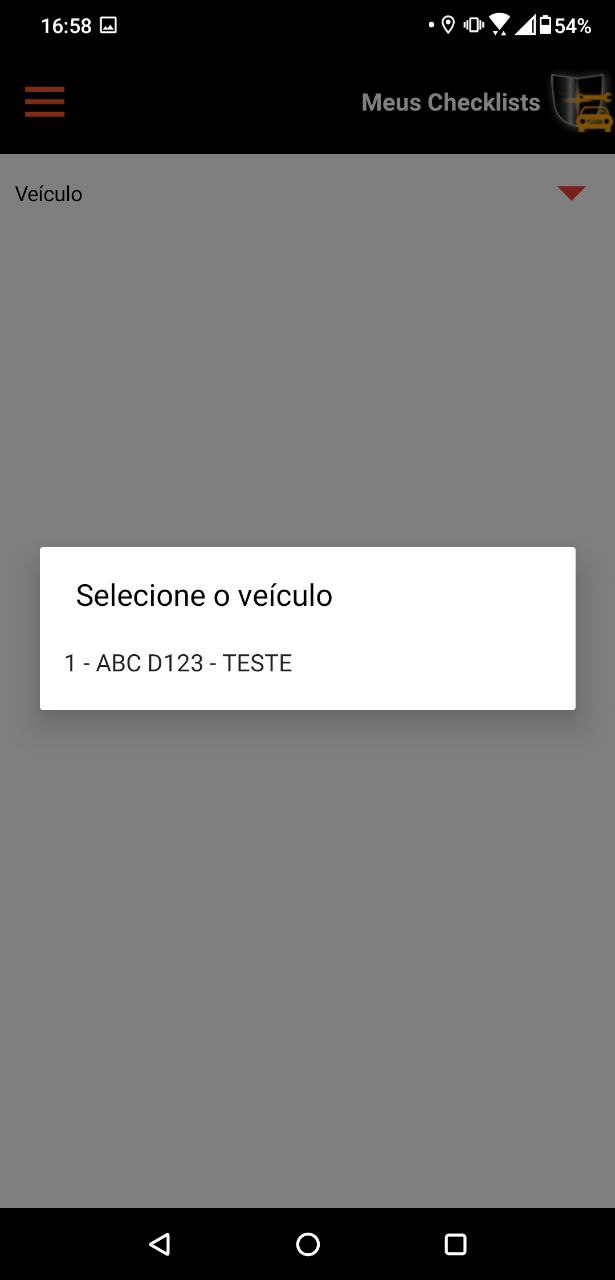
Ao selecionar o veículo desejado será mostrado as informações do último checklist realizado. Confira essas informações, se estão corretas, no campo onde diz "Contestar Checklist (Réplica)" informe que as informações estão corretas, caso não estejam informe o que está errado. Após isso, clique em "Avançar" para seguir com o checklist.

Nesta tela, informe o KM do veículo e selecione se queres "Replicar Checklist" ou "Fazer Checklist". Ao escolher "Fazer Checklist" será encaminhado para tela onde preeenche as informações. Caso escolha "Replicar Checklist" (lembrando que só pode escolher esta opção caso estiver correto os dados do último checklist.
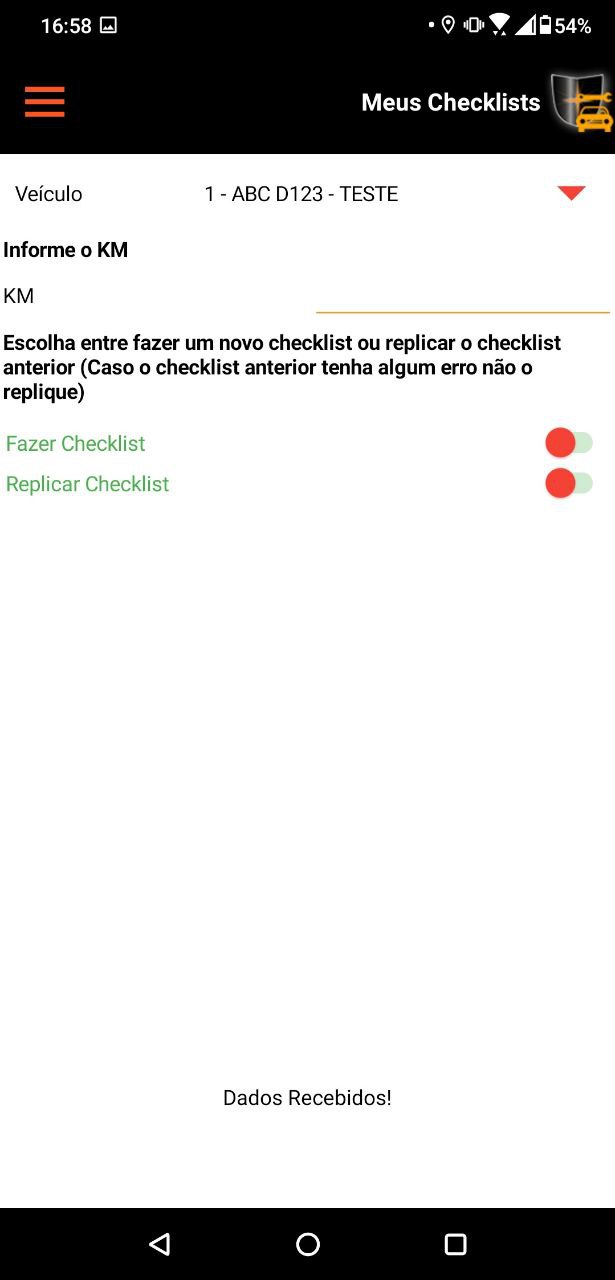
Também ao escolher "Replicar Checklist" será aberto um campo para alguma observação, caso não tenha nenhuma observação só colocar "sem observação".
Ao clicar em "Fazer Checklist" esta é a tela onde preenche as informações.
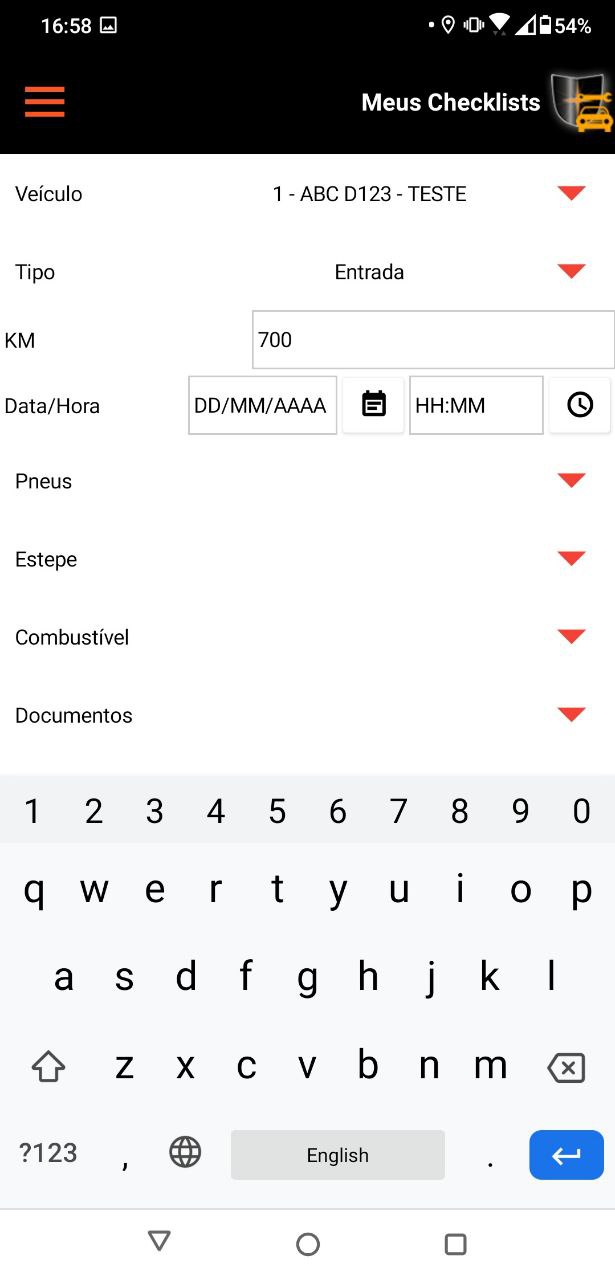
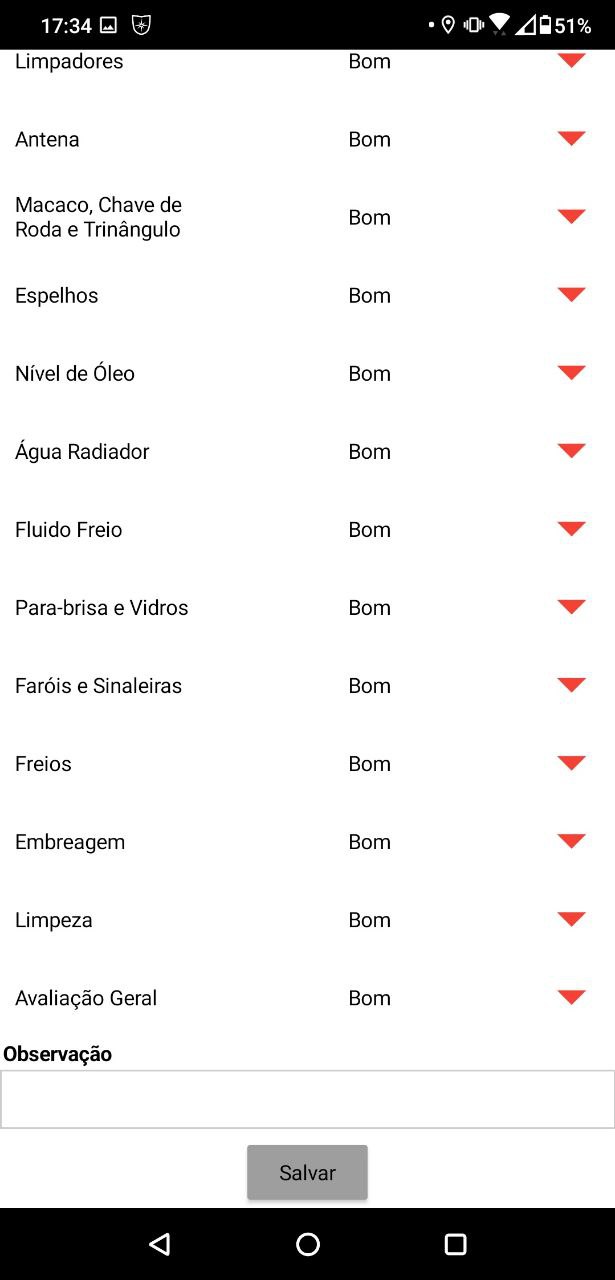
Ao abrir a página Checklist aparece uma lista dos últimos 5 checklist realizado pelo usuário.
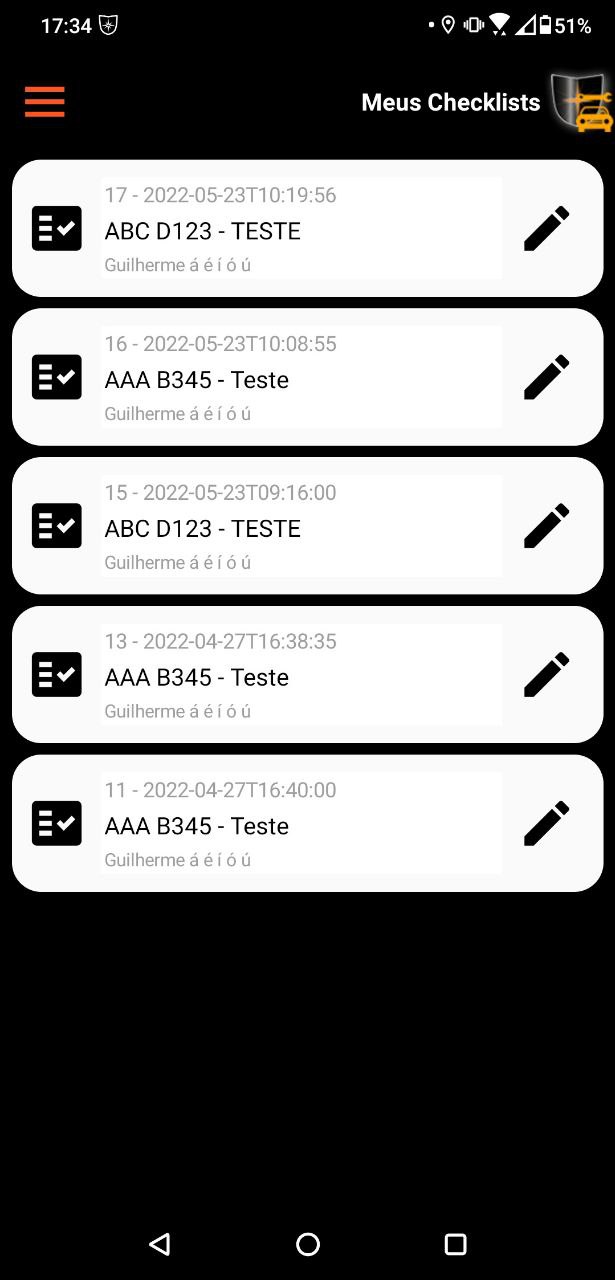
Nesta lista pode-se editar o checklist realizado, ao clicar no icone da direita (lápis). Abrirá todo o checklist para edição. Ao completar a edição clique no botão "Salvar" que as informações serão atualizadas.